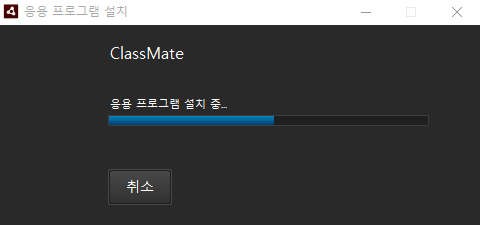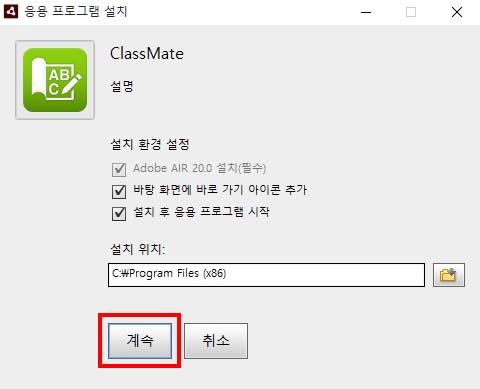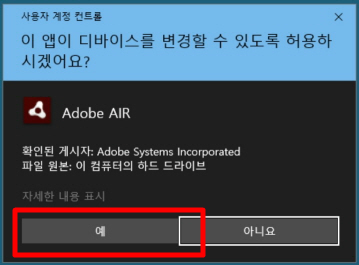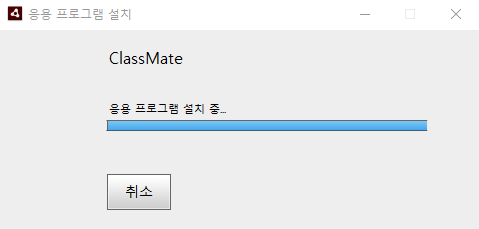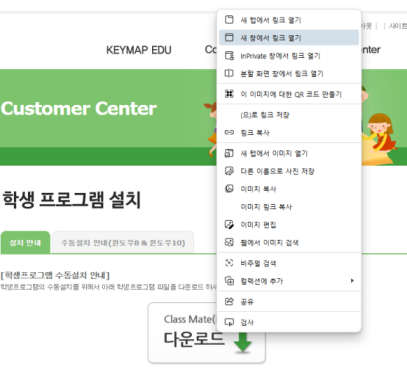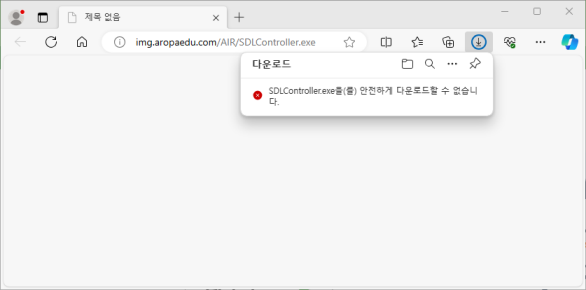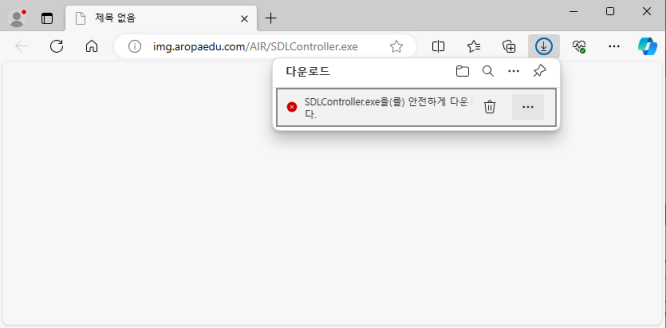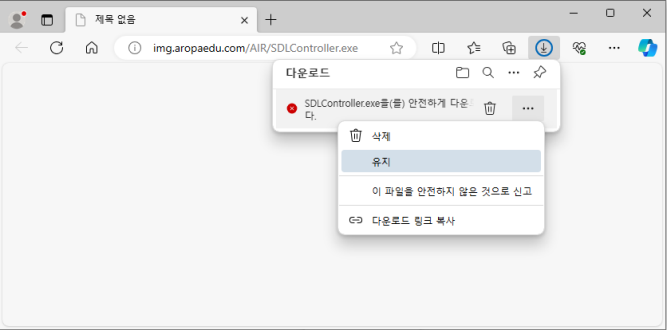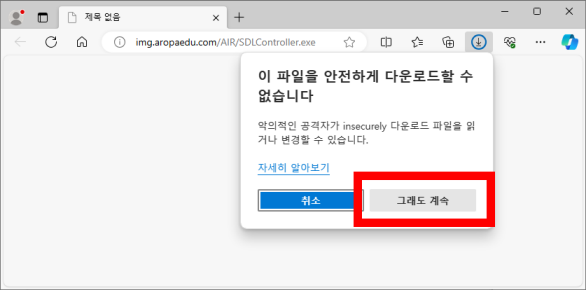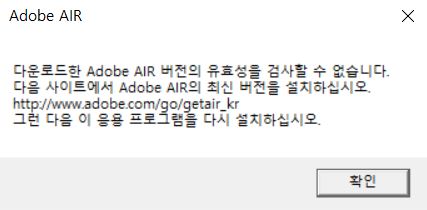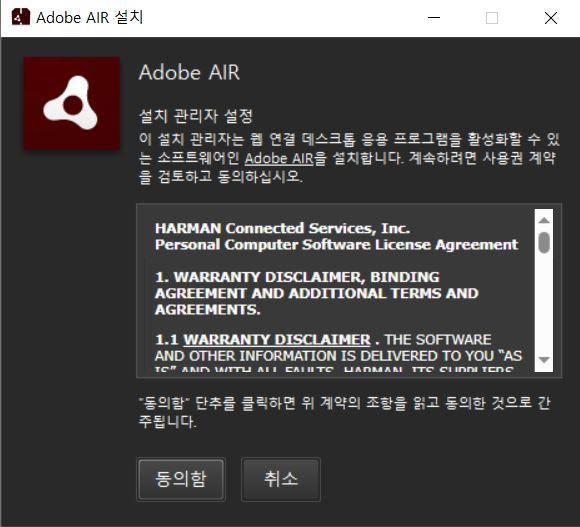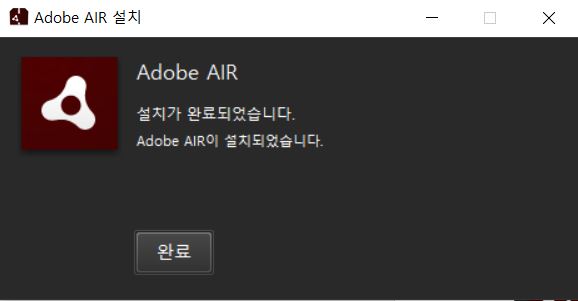[학생프로그램 수동설치 안내]
학생프로그램의 수동설치를 위해서 아래 학생프로그램 파일을 다운로드 하셔야 합니다.
http://img.aropaedu.com/AIR/SDLController.exe
1) 상단의 [Class Mate(PC버전) 다운로드] 버튼을 눌러서 프로그램을 다운로드 합니다.
2) 다운로드한 [SDLController.exe]를 실행합니다.
3) 프로그램 설치 위치를 정하고 [계속]버튼을 클릭합니다.
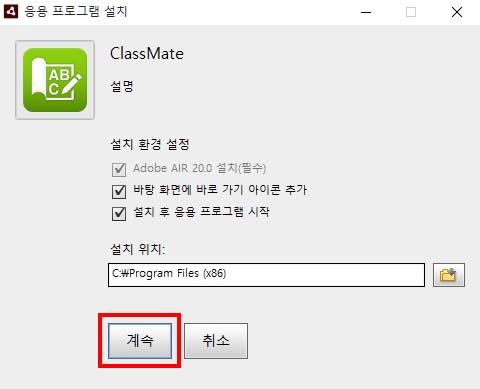
4) [예]버튼을 클릭합니다.
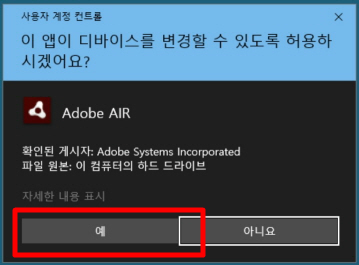
5) 아래 그림과 같이 프로그램이 설치됩니다.
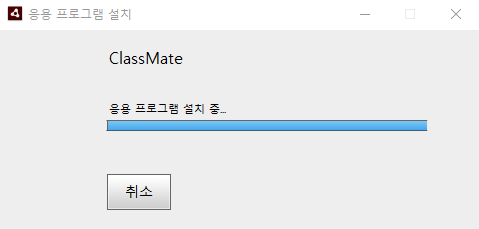
6) 설치가 완료된 후 바탕화면의 [Class Mate] 아이콘을 클릭하여 학습을 시작합니다.

- [프로그램이 다운로드 되지 않을 경우]
오른쪽 마우스를 클릭하여 [새 창에서 링크 열기]를 클릭하여 프로그램을 다운로드 합니다.
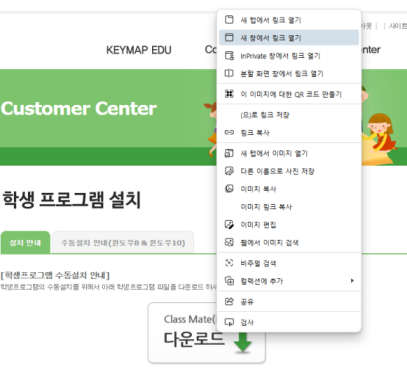
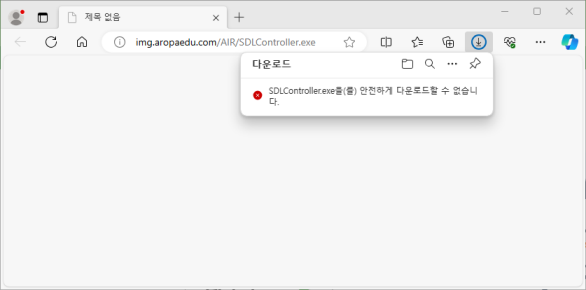
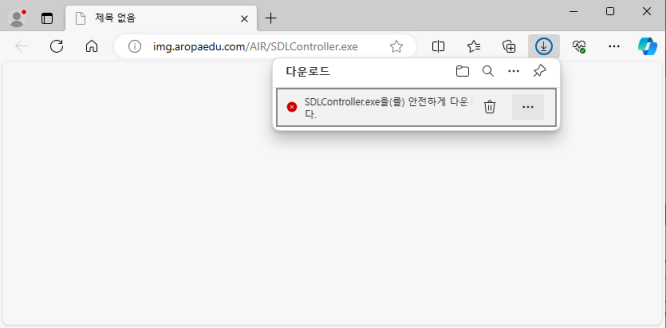
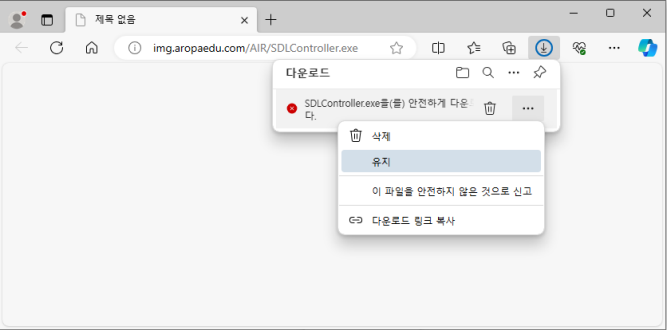
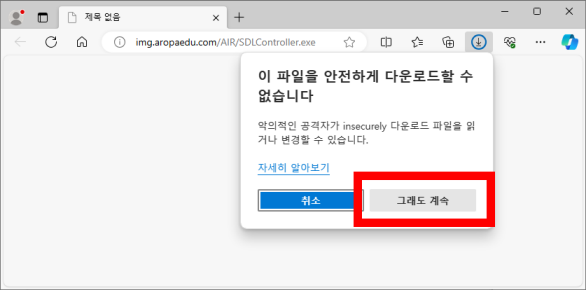
- [프로그램 설치시 Adobe AIR버전 유효성 검사 페이지가 뜨는 경우]
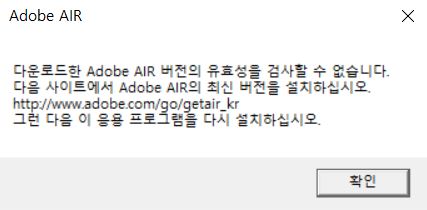
2) 다운로드 한 [AdobeAIR.exe] 파일을 컴퓨터에 설치 한 후 본사의 프로그램을 설치해 주시기 바랍니다.
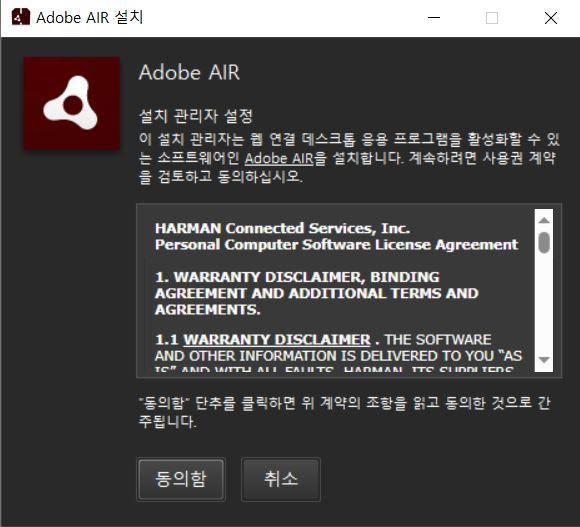
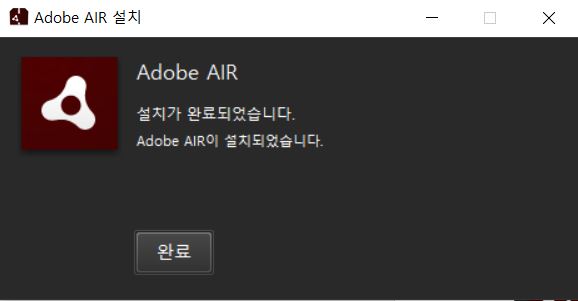
[* 학생프로그램 수동설치 안내 *]
학생프로그램의 수동설치를 위해서 아래 학생프로그램 파일을 다운로드 하셔야 합니다.
1) 상단의 [Class Mate(PC버전) 다운로드]버튼을 눌러서 [실행(R)] 버튼을 클릭합니다.

2) [추가정보] 버튼을 클릭해 주세요.(사용자에 따라 이 화면이 나오지 않을 수 있습니다.)
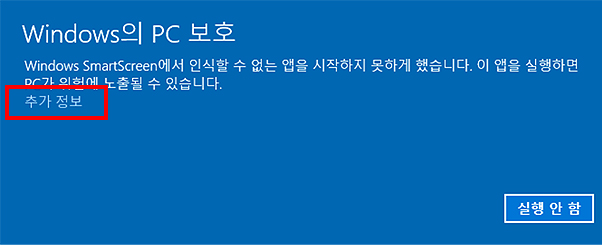
3) [실행]버튼을 클릭합니다.(사용자에 따라 이 화면이 나오지 않을 수 있습니다.)
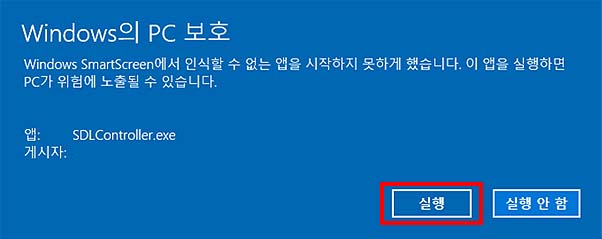
4) 프로그램 설치 위치를 정하고 [계속]버튼을 클릭하세요.
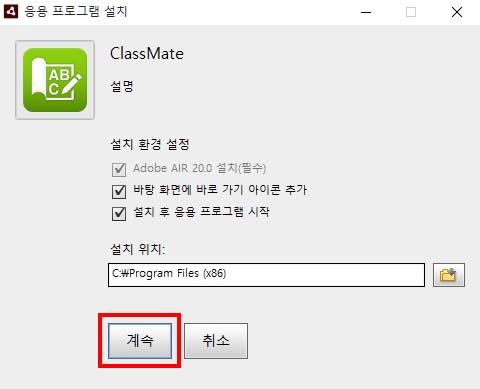
5) [예(Y)]버튼을 클릭하세요.
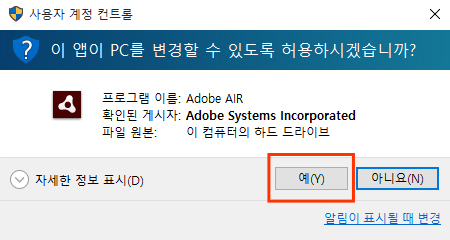
6) 아래 그림과 같이 프로그램이 설치됩니다.
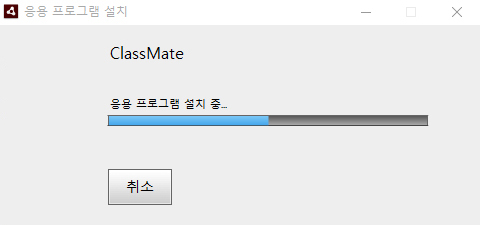
7) 설치가 완료되면 우측에 있는 [학습하기]버튼을 클릭하여 학습을 시작합니다.
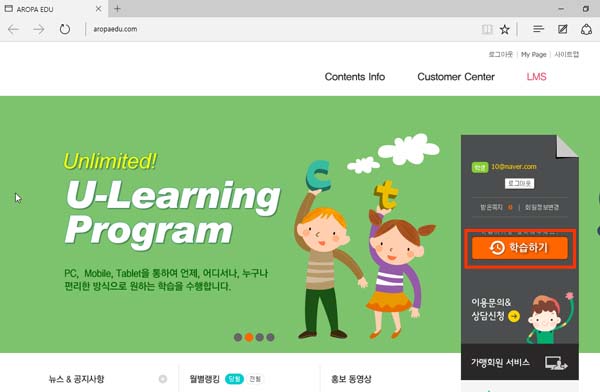
[학생프로그램 자동설치 안내]
학생프로그램의 자동설치 안내입니다.
1) 학생 아이디로 로그인 하시면 우측에 [설치하기]버튼이 나타납니다.
[설치하기]버튼을 클릭하세요.
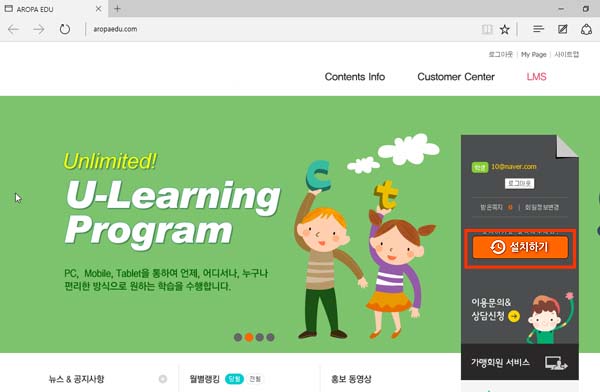
2) 응용 프로그램 설치 팝업창이 나타납니다.
[열기]버튼을 클릭해 주세요.
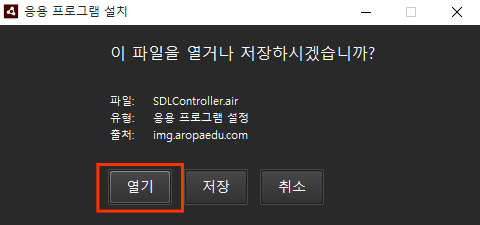
3) 컴퓨터에 이 응용 프로그램을 설치하시겠습니까? 라는 메시지가 나타납니다.
[설치]버튼을 클릭해 주세요.
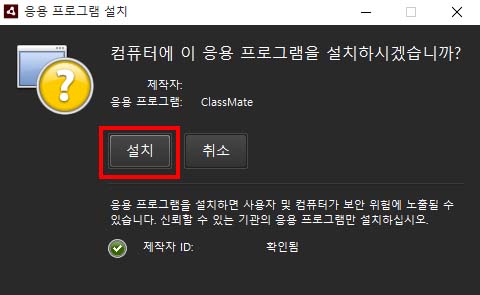
4) 학생프로그램(ClassMate) 설치 위치를 지정 할 수 있습니다.
[계속]버튼을 클릭해 주세요.
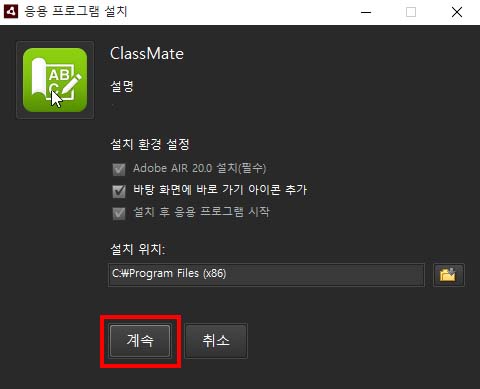
5) [동의함]버튼을 클릭해 주세요.
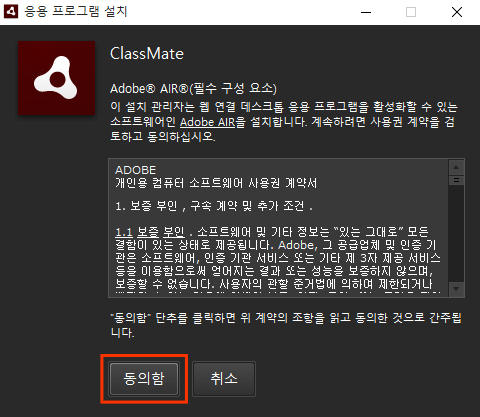
6) [예(Y)]버튼을 클릭해 주세요.
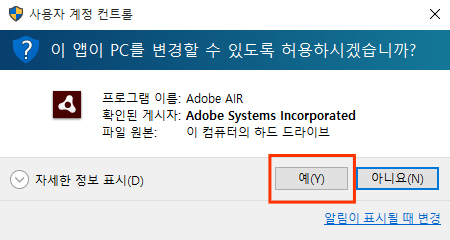
7) ClassMate(학생프로그램) 설치가 시작됩니다.
설치 완료 후 ClassMate가 자동으로 실행됩니다. 이제 학습을 시작하세요.